Cara Translate (Menerjemahkan) di Google Docs Langsung
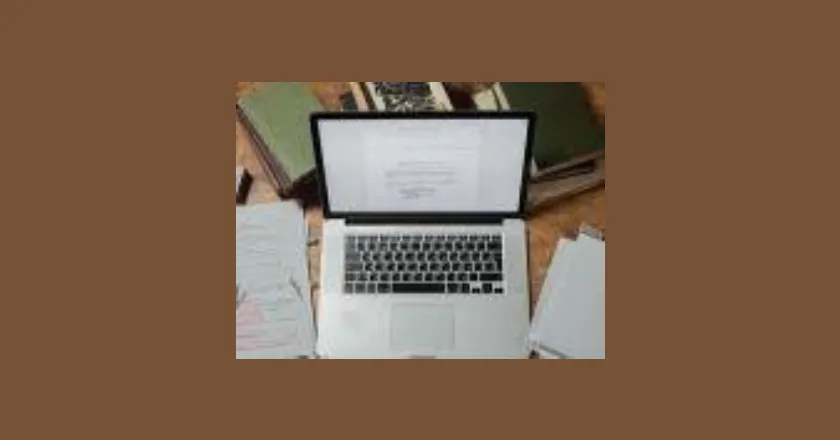
Anti Ribet, tidak perlu pindah tab, begini cara translate di Google Docs dengan gampang dan cepat.
Google Docs
Software besutan Google ini merupakan preferensi pengolah kata atau Word gratis. Sama seperti aplikasi pengolah kata lain, melalui Google Docs, kamu bisa melakukan mengetik dan mengedit tulisan kemudian membagikannya.
Kamu bisa membagikan hasil kerjamu dari Google Docs melalui sharing tautan secara online atau offline dengan mengunduhnya kemudian membagikannya.
Selain mengetik biasa, kamu juga bisa membuat berbagai dokumen penting lain. Contoh membuat catatan hasil rapat, katalog, surat bisnis, dan lain-lain.
Disisi lain, ada satu fitur menarik dari Google Docs yang bisa kamu manfaatkan untuk mempermudah dan mempercepat pekerjaan, yaitu menerjemahkan atau translate.
Alat penerjemah ini sudah terpasang dalam aplikasi. Jadi, kamu tidak perlu membuka new tab untuk menerjemahkan isi dokumen.
Selengkapnya, begini cara menggunakan translator tools Google Docs.
Cara Menerjemahkan Dokumen di Google Docs
Alat penerjemah milik Google ini menyediakan 53 bahasa yang bisa kamu pilih. Kamu juga tidak perlu ribet untuk menambah extensions atau membuka tab baru. Selengkapnya, berikut tutorial translate langsung di Google Docs.
- Unggah dokumen yang hendak diterjemahkan ke Google Drive. Kemudian setelah selesai pengunggahan, buka dokumen tersebut melalui Google Docs.
Untuk mengunggah dokumen ke Google Drive, kamu bisa membuka Google Drive melalui tautan ini.
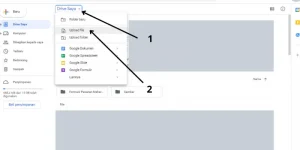
Kemudian, pilih folder yang kamu tuju, klik “New” atau ikon +, lalu “Upload File”. Atau cara cepatnya, klik kanan kemudian “Upload File” untuk mengunggah dokumen ke Drive Saya.
- Setelah dokumen terunggah, klik kanan pada dokumen tersebut, dan pilih alternatif “Open With Google Docs” atau “Buka Dengan Google Docs”.
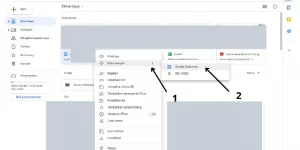
Kamu bisa melewati langkah pertama dan kedua jika sudah memiliki dokumen di Google Docs. Jadi, kamu bisa langsung membuka lembar kerja Google Docs. Atau buka melalui tautan berikut ini. Kemudian pilih dokumen yang ingin kamu terjemahkan dan ikuti langkah di bawah ini.
- Setelah terbuka, selanjutnya pilih “Alat” pada menu bar, klik “Terjemahkan Dokumen.
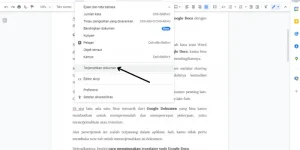
- Kemudian Pilih Bahasa. Pada opsi ini, kamu bisa memilih bahasa tujuan penerjemah. Contoh bahasa Inggris.
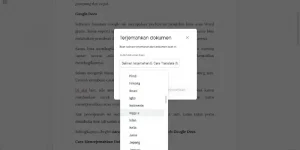
- Klik “Terjemahkan”, setelahnya tunggu beberapa saat untuk mendapatkan hasilnya.
Selain itu, nantinya akan ada dokumen baru dengan judul “Salinan + Judul” dari dokumen yang kamu terjemahkan.
Berikut hasilnya.
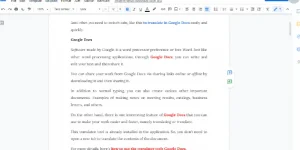
Catatan:
Ada beberapa kemungkinan mengapa penerjemahan tidak berlangsung, yaitu
- file masih tersunting dalam bentuk Microsoft Office. Apabila demikian, kamu perlu mengkonversikannya menjadi Google Docs atau gunakan semua langkah di atas, mengunggah dokumen, kemudian menerjemahkan.
- File akan otomatis diubah ke versi terbaru. Jadi, meski file milikmu menggunakan Ms. Word versi 2007 ke bawah, file akan secara otomatis diganti menjadi versi penyimpanan terbaru.
- Selain itu, kamu juga bisa mengeditnya menggunakan mode kompatibilitas Office untuk kemudian ke Google Docs.
Namun, kamu perlu mengeceknya ulang ya, agar hasil tata bahasanya juga lebih pas dengan keinginan. Karena yang namanya menerjemahkan dengan sistem tidak sama dengan menerjemahkan secara manual menggunakan otak manusia.
Fitur ini hanya ada di PC atau laptop, ya. Belum tersedia untuk ponsel dan tablet.
Fitur Smart Quotes
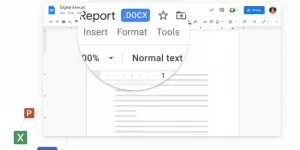
Selain terdapat fitur untuk langsung menerjemahkan dokumen, ada juga fitur yang berhubungan dengan Smart Quotes.
Fitur ini akan langsung mengubah tanda petik ganda (“) menjadi kutipan dengan tanda petik tunggal (‘).
Kesimpulan
Mudah dan praktis, kan, cara translate di Google Docs langsung ini? Kamu tidak perlu menambah ekstensi, aplikasi pihak ketiga, atau pindah tab. Cukup klik-klik dan dokumen selesai diterjemahkan.


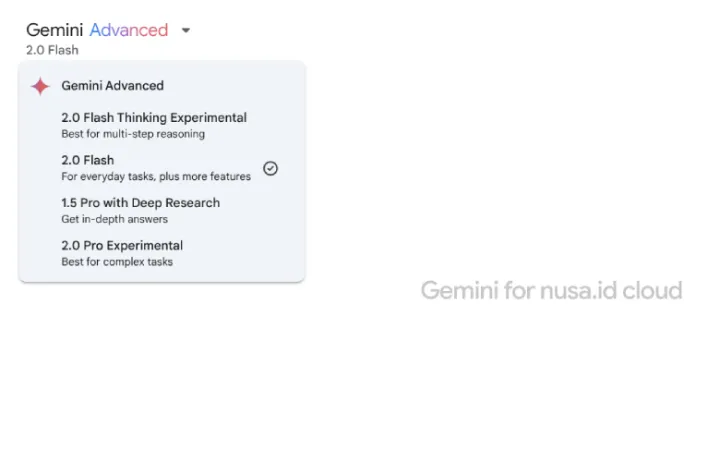

Comments ()